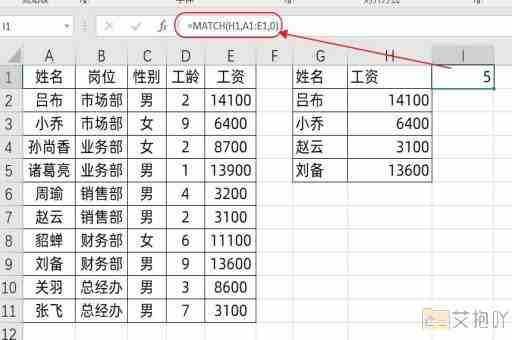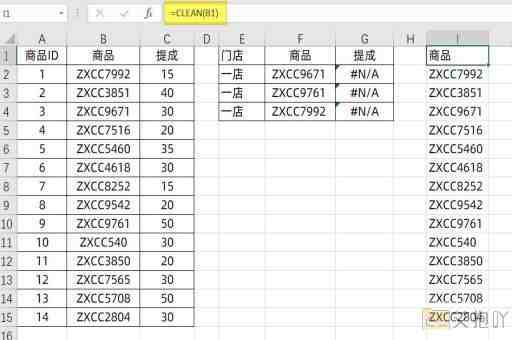excel忘记保存了怎么恢复wps
当您在wps office中编辑excel文件时,如果您不小心关闭了程序或电脑崩溃而没有保存您的工作,这可能会让您感到非常沮丧。在大多数情况下,您仍然有机会找回未保存的文件。以下是几个可能的方法:
1. 使用“自动恢复”功能:
wps office具有一种称为“自动恢复”的功能,可以在计算机出现故障时帮助恢复未保存的工作。以下是使用此功能的步骤:
a. 打开wps office软件。
b. 在菜单栏上点击“文件”,然后选择“备份与恢复”选项。
c. 在弹出的窗口中,找到并勾选“启用定时备份”选项。
d. 设置好备份的时间间隔(例如每5分钟)和备份路径。
e. 点击确定按钮以应用设置。
现在,当您重新打开wps office软件时,它将尝试自动恢复最近一次未保存的文件。如果找到了未保存的文件,请将其另存为一个新的excel文件。
2. 检查临时文件夹:
有时,wps office会创建临时文件来存储您正在进行的工作。这些文件通常位于系统的临时文件夹中。以下是如何查找这些临时文件的步骤:
a. 关闭所有正在运行的wps office应用程序。
b. 打开windows资源管理器,然后在地址栏中输入以下路径:%userprofile%\appdata\local\kingsoft\wps-office-temp

c. 在临时文件夹中,查找名为“.et”或“.xls”结尾的文件。这些可能是未保存的excel文件。
d. 将找到的文件复制到桌面或其他位置,然后更改文件扩展名从.et更改为.xls或.xlsx。
e. 打开excel软件,然后尝试打开恢复的文件。
3. 使用第三方数据恢复工具:
如果上述方法都无法恢复您的文件,您可以考虑使用专业的数据恢复工具,如recuva、easeus data recovery wizard等。这些工具可以帮助您扫描硬盘,并尝试恢复已删除或丢失的文件。请注意,虽然这些工具在某些情况下可能有所帮助,但它们并不能保证一定能恢复您的文件。
尽管忘记保存excel文件可能会带来不便,但通过使用wps office的自动恢复功能、检查临时文件夹或使用第三方数据恢复工具,您有可能找回未保存的数据。为了避免此类问题的发生,建议您定期保存工作,并启用wps office的自动保存功能。祝您好运!


 上一篇
上一篇